Исправить ошибку World of Warcraft 51900101 в Windows 10
Разное / / August 10, 2022
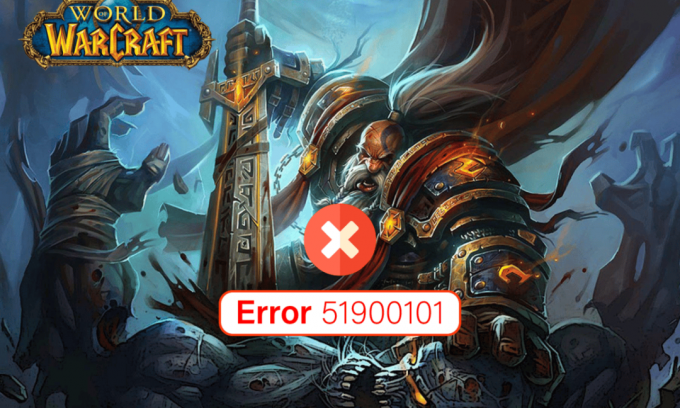
С момента своего выпуска World of Warcraft был притчей во языцех, и он, безусловно, остается выдающимся в других популярных потоковых играх. Однако, как и все игры и приложения, World of Warcraft тоже не лишен ошибок. У него есть свои недостатки, и одной из наиболее часто сообщаемых проблем является ошибка WOW 51900101. Это приводит к случайному отключению игры, и вам придется начать с самого начала. Эта проблема также связана с проблемами сбоя игры. Если вы не можете решить эту проблему на ПК с Windows 10, это руководство поможет вам решить ее. Все методы, упомянутые в этом руководстве, помогут вам добиться стабильного подключения к игре без каких-либо недостатков. Итак, продолжайте читать!

Содержание
- Как исправить ошибку World of Warcraft 51900101 в Windows 10
- Основные методы устранения неполадок
- Способ 1: Запустите WoW от имени администратора
- Способ 2: закрыть фоновые задачи
- Способ 3: переименовать папки Cache, Interface и WTF
- Способ 4: удалить папку кэша WOW
- Способ 5: изменить атрибут только для чтения
- Способ 6: восстановить системные файлы
- Способ 7: запустить полную очистку диска
- Способ 8: Запустите Blizzard Repair Tool
- Способ 9: изменить настройки брандмауэра Защитника Windows
- Способ 10: переустановите World of Warcraft
Как исправить ошибку World of Warcraft 51900101 в Windows 10
Существует так много причин, связанных с World of Warcraft 51900101 на вашем ПК с Windows 10. Тем не менее, несколько важных причин перечислены ниже.
- Battle.net не имеет прав администратора.
- Повреждены данные в папке установки игры.
- Права на редактирование отсутствуют.
- Антивирусная программа блокирует некоторые функции игры или саму игру.
- Брандмауэр Защитника Windows блокирует программу.
- Устаревшая операционная система и драйверы ПК.
- Поврежденные игровые данные.
Теперь перейдите к следующему разделу, чтобы узнать о методах устранения неполадок с ошибкой WOW WOW 51900101. Прочтите и примените обсуждаемые ниже методы на своем компьютере с Windows 10 для исправления ошибки WOW 51900101 и предотвращения ее появления.
Основные методы устранения неполадок
1. Перезагрузите компьютер
Общий прием для устранения всех временных сбоев, связанных с World of Warcraft, заключается в перезагрузке компьютера. Вы можете перезагрузить компьютер, выполнив следующие действия.
1. Перейти к Windows Меню опытного пользователя нажав на Клавиши Windows и X одновременно.
2. Выбирать Завершить работу или выйти из системы.
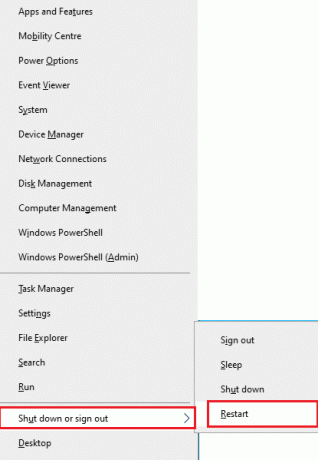
3. Наконец, нажмите Запустить снова.
После перезапуска игры проверьте, можете ли вы получить доступ к игре без каких-либо ошибок.
2. Проверьте требования к игре
Если вы столкнулись с проблемой WOW 51900101 при запуске, вам необходимо проверить основные требования игры и убедиться, что ваш компьютер им соответствует.
- Операционные системы: Windows 7 64-разрядная.
- Процессор: Intel Core i5-760, AMD FX-8100.
- графический процессор: NVIDIA GeForce GTX 560 2 ГБ, AMD Radeon HD 7850 2 ГБ или Intel HD Graphics 530 (45 Вт TDP с 8 ГБ ОЗУ).
- БАРАН: 4 ГБ ОЗУ (8 ГБ для встроенной графики, такой как серия Intel HD Graphics).
- Хранилище: 70 ГБ свободного места на жестком диске со скоростью вращения 7200 об/мин.
3. Убедитесь в правильном сетевом подключении
Нестабильное подключение к Интернету приводит к ошибке WOW 51900101, а также если между вашим маршрутизатором есть какие-либо препятствия. и ваш компьютер, они могут мешать беспроводному сигналу и приводить к прерывистым соединениям. проблемы. Вы можете запустить Тест скорости знать оптимальный уровень скорости сети, необходимый для правильного соединения.

Убедитесь, что ваше устройство соответствует указанным ниже критериям.
- Найдите мощность сигнала вашей сети и, если она очень низкая, устраните все препятствия на пути.
- Избегайте слишком большого количества устройств, подключенных к одной сети.
- Всегда покупайте модем/маршрутизатор, проверенный вашим интернет-провайдером (ISP), и они не конфликтуют.
- Не используйте старые, сломанные или поврежденные кабели. При необходимости замените кабели.
- Убедитесь, что провода от модема к маршрутизатору и от модема к стене проложены стабильно и не имеют помех.
Если есть какие-либо проблемы с подключением к Интернету, ознакомьтесь с нашим руководством. Как устранить проблемы с сетевым подключением в Windows 10 для устранения неполадок то же самое.
4. Обновить Windows
Вы также можете устранить ошибки на своем компьютере и в игре, обновив операционную систему. Всегда проверяйте, обновили ли вы операционную систему Windows, и если есть какие-либо обновления, ожидающие действия, воспользуйтесь нашим руководством. Как загрузить и установить последнее обновление Windows 10

После обновления операционной системы Windows проверьте, можете ли вы без ошибок подключиться к игровому серверу WOW.
Читайте также: Исправить ошибку активации Windows 10 0x80072ee7
5. Обновите графические драйверы
World of Warcraft, игра с интенсивной графикой, ваш графический драйвер имеет важное значение для вашего игрового процесса. Если драйверы устарели или неисправны, обязательно обновите их. Вы можете искать новейшие выпуски драйверов на его официальных сайтах или обновлять их вручную. Следуйте нашему руководству 4 способа обновить графические драйверы в Windows 10 чтобы обновить драйвер и проверить, исправили ли вы ошибку WOW 51900101.

6. Откат обновлений драйвера графического процессора
Иногда текущая версия драйверов графического процессора может вызывать ошибку WOW 51900101, и в этом случае вам необходимо восстановить предыдущие версии установленных драйверов. Этот процесс называется Откат драйверов и вы можете легко откатить драйверы вашего компьютера до их предыдущего состояния, следуя нашему руководству. Как откатить драйверы в Windows 10.
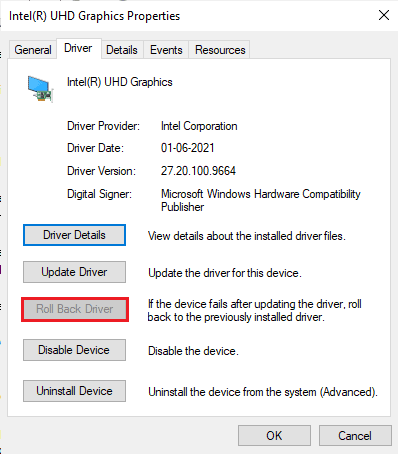
7. Переустановите графические драйверы
Если вы по-прежнему сталкиваетесь с World of Warcraft 51900101 после обновления графических драйверов, переустановите драйверы устройств, чтобы устранить проблемы несовместимости. Существует несколько способов переустановки драйверов на вашем компьютере. Тем не менее, вы можете легко переустановить графические драйверы, как указано в нашем руководстве. Как удалить и переустановить драйверы в Windows 10.

После переустановки драйверов графического процессора проверьте, можете ли вы получить доступ к World of Warcraft без ошибок.
Читайте также:Исправить видеокарту, не обнаруженную в Windows 10
8. Временно отключите антивирус (если применимо)
Некоторые несовместимые антивирусные программы, установленные на вашем компьютере, могут вызвать ошибку WOW 51900101. Чтобы избежать конфликтов, вы должны убедиться в настройках безопасности вашего компьютера с Windows 10 и проверить, стабильны они или нет. Чтобы выяснить, является ли антивирусный пакет причиной ошибки WOW с кодом 5190010, отключите его один раз и попробуйте подключиться к сети. Прочтите наше руководство по Как временно отключить антивирус в Windows 10 и следуйте инструкциям, чтобы временно отключить антивирусную программу на вашем ПК.
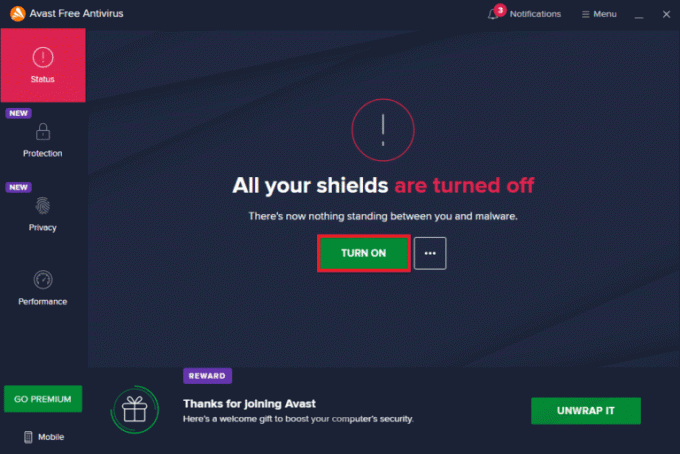
Если у вас есть решение вашей проблемы после отключения антивирусной программы на вашем компьютере, вам рекомендуется полностью удалить программу с вашего ПК. Прочтите наше руководство Принудительно удалить программы, которые не удаляются в Windows 10 чтобы удалить антивирусную программу на вашем компьютере.
Способ 1: Запустите WoW от имени администратора
Это одна из наиболее распространенных причин, вызывающих ошибку WOW 51900101 на вашем ПК с Windows 10. Доступ к некоторым разрешениям и функциям возможен только в том случае, если вы предоставили права администратора игре World of Warcraft. В этом случае вы можете исправить код ошибки WOW 51900101, следуя приведенным ниже инструкциям.
1. Щелкните правой кнопкой мыши Мир Warcraftярлык на рабочем столе или перейдите в каталог установки и щелкните по нему правой кнопкой мыши.
2. Теперь выберите Характеристики.

3. Затем переключитесь Совместимость вкладку и поставьте галочку Запустите эту программу от имени администратора.

4. Наконец, нажмите Применить > ОК чтобы сохранить изменения.
Способ 2: закрыть фоновые задачи
Несколько пользователей подтвердили, что ошибку WOW 51900101 можно устранить, закрыв все фоновые задачи, запущенные на вашем ПК. Для реализации задачи следуйте нашему руководству Как завершить задачу в Windows 10, и действуйте в соответствии с инструкциями.
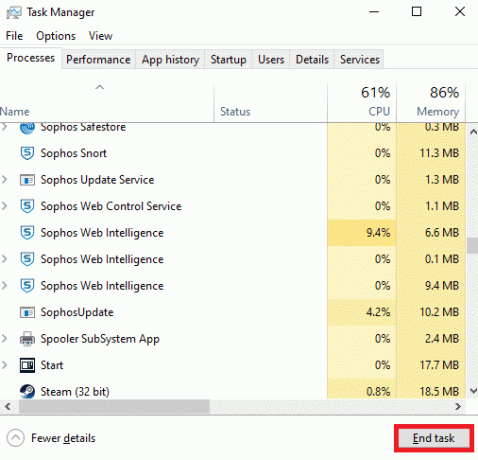
После того, как вы закрыли все фоновые процессы, проверьте, удалось ли вам исправить код ошибки 5190010 в WOW.
Читайте также:Исправить еще одну установку Blizzard в Windows 10
Способ 3: переименовать папки Cache, Interface и WTF
Есть несколько игровых файлов, находящихся в таких папках, как Кэш, интерфейс и WTF, отвечающие за хранение основной информации об игре, прогрессе и настройках. Если они коррумпированы, вы столкнетесь Код ошибки WOW 5190010. Итак, вам рекомендуется переименовать папки и проверить, работает ли это.
1. Закройте все процессы, работающие в фоновом режиме, как указано в приведенном выше методе, и нажмите кнопку Клавиши Windows + E вместе, чтобы открыть Проводник.
2. Теперь перейдите к следующему местоположению дорожка как изображено.
C:\Program Files (x86)\World of Warcraft
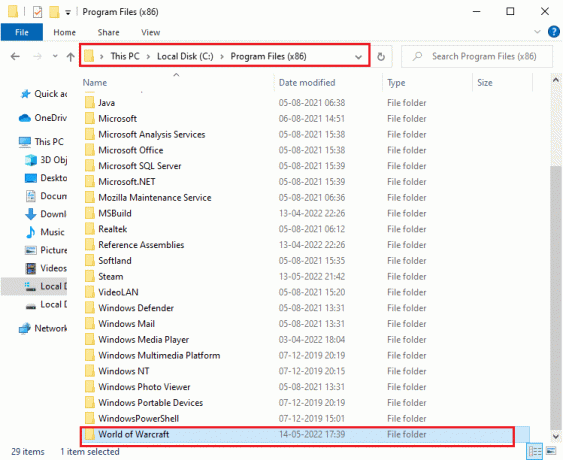
3. Теперь найдите следующие папки и щелкните их правой кнопкой мыши. Затем выберите Переименовать как показано.
- Кэш
- Интерфейс
- ВТФ
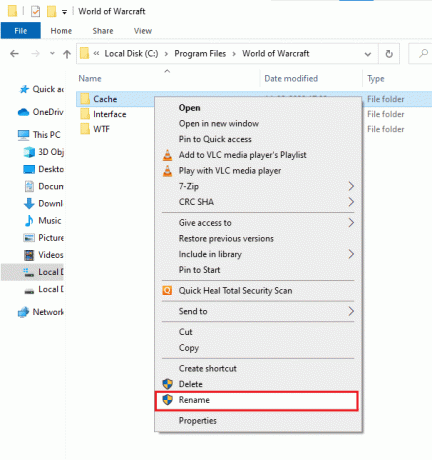
4. Теперь переименуйте папки во что-то вроде Кашеолд, Интерфейсстарый, WTFold соответственно.

5. После того, как вы переименовали эти папки, перезапустить игру и проверьте, можете ли вы исправить код ошибки 5190010 на ПК с Windows 10.
Способ 4: удалить папку кэша WOW
Несколько пользователей сталкиваются с ошибкой WOW 51900101 во время запуска, и эту проблему можно решить, полностью удалив папку кеша с вашего компьютера. Все временные файлы игры будут удалены и при следующем последовательном запуске игра запустится без ошибок. Если переименование папок не работает для вас, приведенные ниже инструкции помогут вам сделать это.
1. Перейти к Папка Мир Варкрафта как указано выше Способ 3.
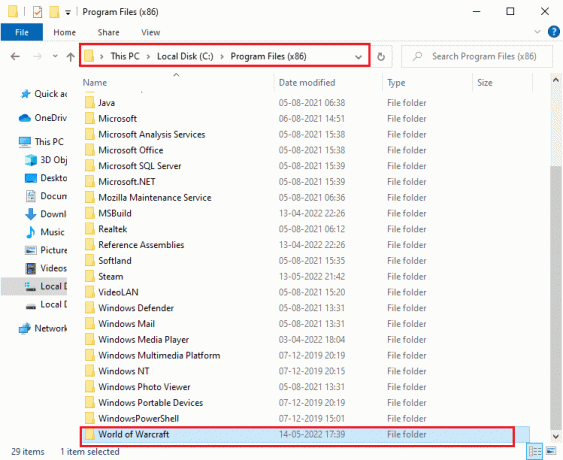
2. Затем щелкните правой кнопкой мыши Кэш папку и выберите Удалить вариант как показано.
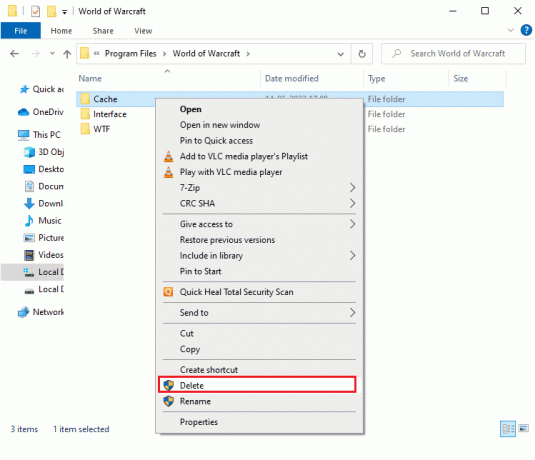
Проверьте, исправили ли вы ошибку World of Warcraft 51900101.
Также читайте: Исправить невозможность подключения к World Minecraft в Windows 10
Способ 5: изменить атрибут только для чтения
Игра World of Warcraft будет работать без каких-либо ошибок, если вы предоставили правильные настройки пользовательских атрибутов в UAC (Контроль учетных записей пользователей). Если в игре и ее компонентах есть компоненты только для чтения, вы не сможете изменять или обновлять World of Warcraft. Это приводит к WOW 51900101 на вашем ПК. В этом случае измените атрибут только для чтения для игры, как указано ниже.
1. Запуск Проводник и откройте Папка Мир Варкрафта.
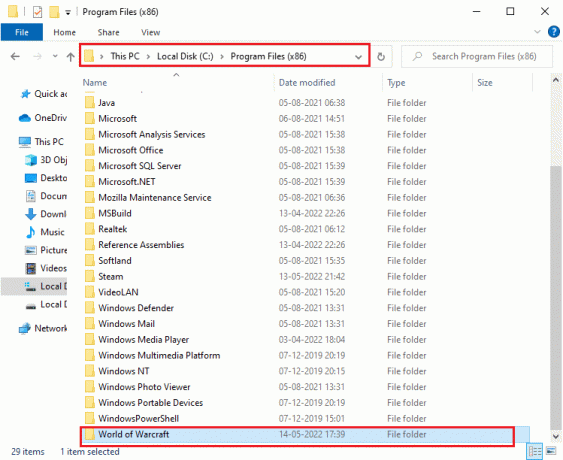
2. Теперь щелкните правой кнопкой мыши Wow.exe установочный файл и выберите Характеристики.
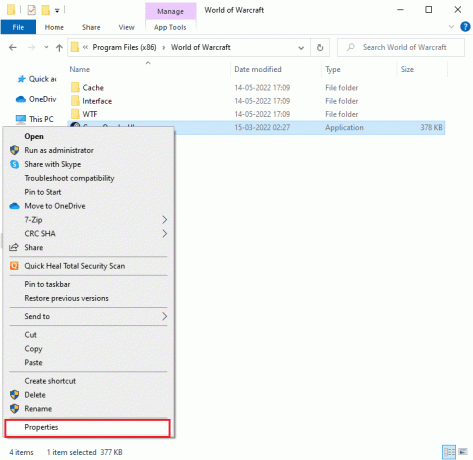
3. Теперь переключитесь на Общий вкладку и снимите флажок рядом с Только для чтения следующий на Атрибуты раздел, как показано.
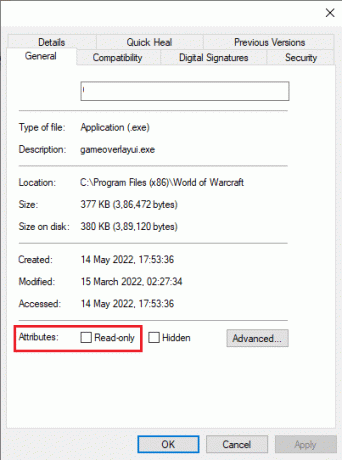
4. Затем нажмите Применить > ОК чтобы сохранить изменения.
Способ 6:Восстановить системные файлы
Если на вашем ПК с Windows 10 отсутствуют или повреждены файлы, вы столкнетесь с ошибкой WOW 51900101. Тем не менее, вы восстанавливаете эти поврежденные файлы с помощью встроенных утилит, а именно, Проверка системных файлов а также Обслуживание образов развертывания и управление ими. Прочтите наше руководство по Как восстановить системные файлы в Windows 10 и следуйте инструкциям, чтобы восстановить все ваши поврежденные файлы.

После завершения сканирования появится одно из следующих сообщений:
- Защита ресурсов Windows не обнаружила нарушений целостности.
- Защите ресурсов Windows не удалось выполнить запрошенную операцию.
- Защита ресурсов Windows обнаружила поврежденные файлы и успешно восстановила их.
- Защита ресурсов Windows обнаружила поврежденные файлы, но не смогла исправить некоторые из них.
Подождите, пока Проверка завершена на 100 % заявление и проверьте, способен ли ваш компьютер исправить код ошибки WOW 5190010.
Читайте также: Исправить высокую задержку WOW, но с Интернетом все в порядке в Windows 10
Способ 7: запустить полную очистку диска
Немногие пользователи предположили, что очистка места на диске на ПК помогла им разобраться с кодом ошибки WOW 5190010. Это позволит вашему компьютеру устанавливать новые файлы, когда это необходимо, что поможет вам решить проблему.
Если на вашем компьютере недостаточно свободного места, что способствует обсуждаемому коду ошибки в WOW, следуйте нашему руководству. использовать очистку диска в Windows 10 который поможет вам очистить все ненужные файлы на вашем компьютере.
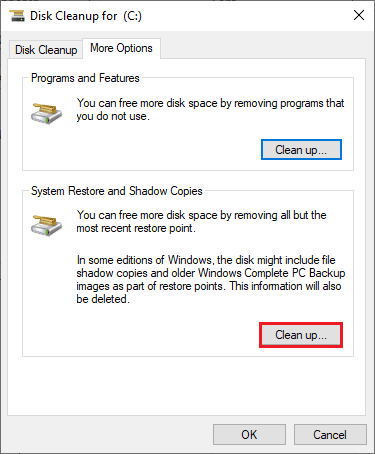
Способ 8: Запустите Blizzard Repair Tool
Если вам все еще не удалось исправить ошибку WOW 51900101, есть вероятность, что на вашем компьютере есть поврежденные игровые файлы. Поврежденные файлы могут заполнить ваш компьютер из-за чрезмерной защиты антивирусного пакета или из-за сбоя обновления. К счастью, вы можете автоматически разрешить все эти поврежденные игровые файлы с помощью встроенного инструмента Blizzard. Вот несколько инструкций по запуску инструмента восстановления Battle.net.
1. Как и раньше, перейдите в каталог Wow.exe установочный файл и выберите Запустить от имени администратора вариант как показано.
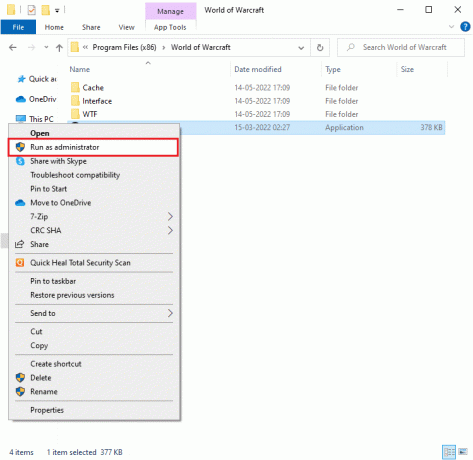
2. Если вас попросят Контроль учетных записей пользователей окно, нажмите Да продолжать.
3. Теперь переключитесь на Игры вкладку в верхнем углу окна, а затем выберите Мир Warcraft из списка.
4. Затем нажмите Опции с последующим Сканирование и восстановление из выпадающего списка.
5. В следующем запросе нажмите Начать сканирование и дождитесь завершения процесса.
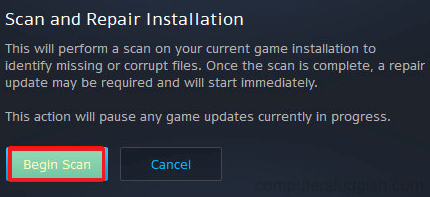
6. Окончательно, перезапустить игру и проверьте, можете ли вы исправить ошибку WOW 51900101.
Читайте также: Как исправить ошибку WOW № 134, фатальное состояние
Способ 9: изменить настройки брандмауэра Защитника Windows
Вы также столкнетесь с WOW 51900101 из-за чрезмерно реактивного или чрезмерно защитного антивирусного пакета на вашем компьютере с Windows 10. Это предотвращает соединение между программой запуска игры и сервером. Итак, чтобы решить эту проблему, вы можете внести World of Warcraft в белый список в настройках брандмауэра или временно отключить проблему.
Вариант I: Белый список World of Warcraft
Чтобы разрешить World of Warcraft в брандмауэре Защитника Windows, следуйте нашему руководству. Разрешить или заблокировать приложения через брандмауэр Windows и выполните шаги в соответствии с инструкциями.

Вариант II: отключить брандмауэр (не рекомендуется)
Если вы не знаете, как отключить брандмауэр Защитника Windows, наше руководство Как отключить брандмауэр Windows 10 поможет вам сделать это.
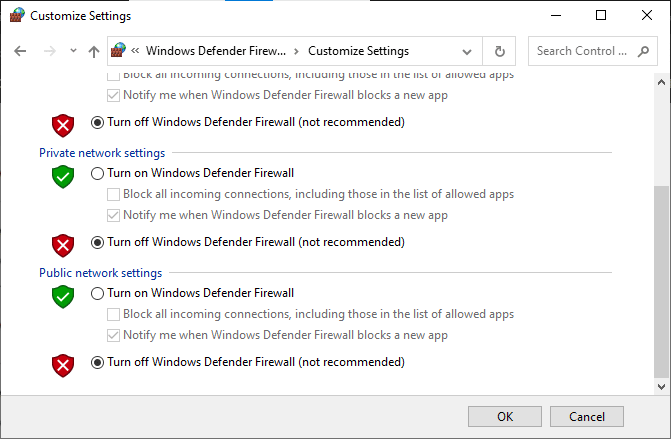
Вариант III: создать новое правило в брандмауэре
1. Хит Ключ Windows и введите Брандмауэр Защитника Windows с повышенной безопасностью. Затем нажмите Открытым.
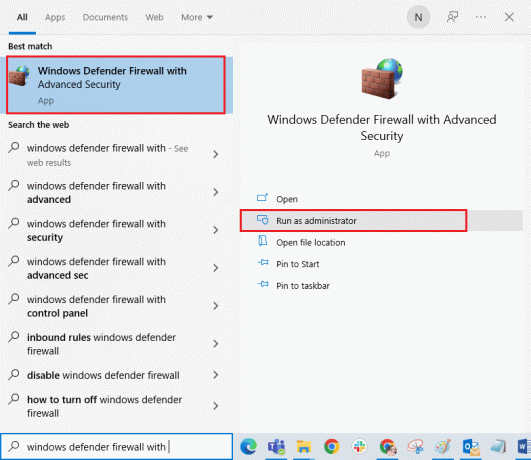
2. Теперь на левой панели нажмите на Входящие правила как изображено.
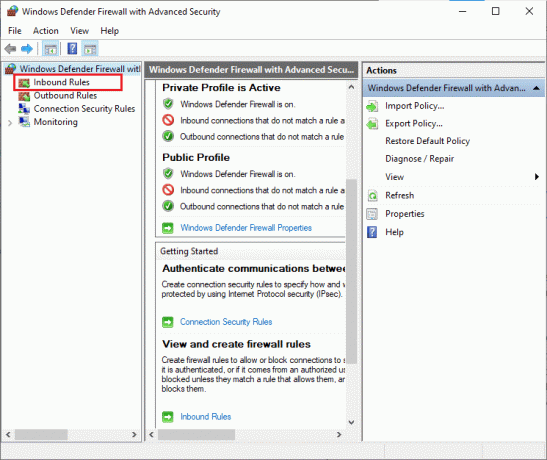
3. Затем на правой панели щелкните Новое правило… как показано.
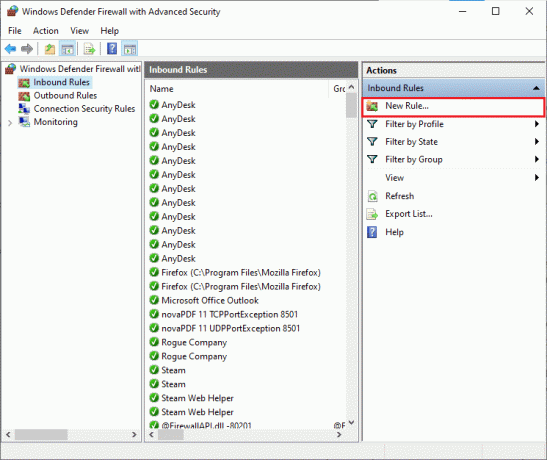
4. Теперь убедитесь, что вы выбрали Программа вариант под Какой тип правила вы хотите создать? меню и нажмите Далее> как показано.

5. Затем нажмите Просматривать… кнопка, соответствующая Этот путь программы: как показано.

6. Затем перейдите к C:\Program Files (x86)\World of Warcraft путь и дважды щелкните по настраивать файл. Затем нажмите на Открытым кнопка.
7. Затем нажмите Далее > в Мастер создания нового входящего правила окно, как показано.
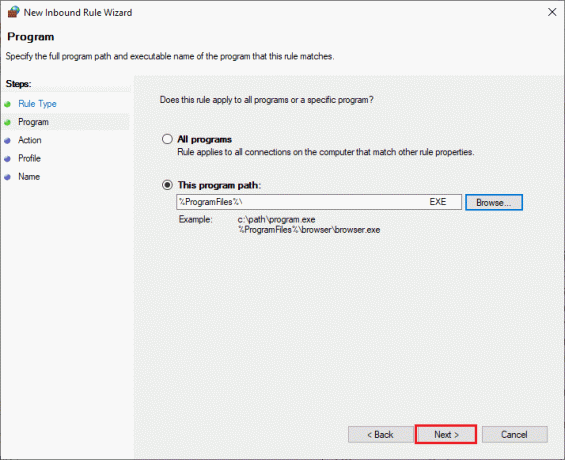
8. Теперь выберите переключатель рядом с Разрешить подключение и нажмите Далее > как изображено.
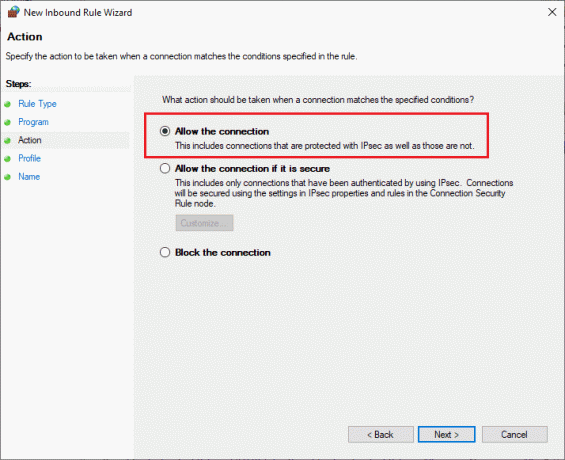
9. Убедиться Домен, частный, общедоступный ящики выбраны и нажмите Далее > как показано.
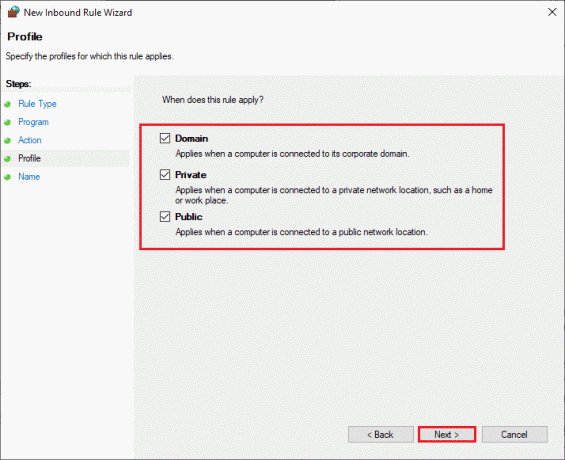
10. Наконец, добавьте имя к новому правилу и нажмите Заканчивать.
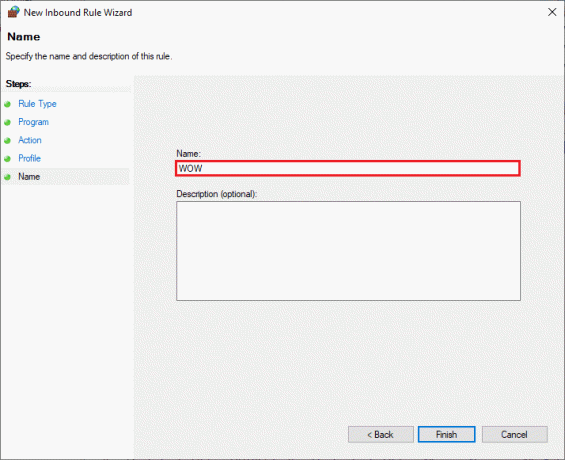
Все сделано! Проверьте, исправлен ли у вас код ошибки 5190010 в WOW или нет.
Читайте также:17 способов исправить ошибку записи на диск Dota 2
Способ 10: переустановите World of Warcraft
Любые неправильно сконфигурированные файлы в World of Warcraft приведут к WOW 51900101, даже если вы выполнили все описанные выше методы и обновили все отложенные действия. Так что в этом случае у вас нет другого выхода, кроме как переустановить игру. Вот как вы это делаете.
1. Хит Ключ Windows и введите Приложения и функции. Затем нажмите Открытым.
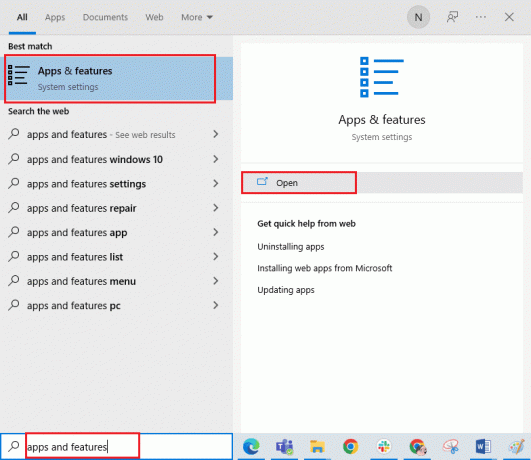
2. Теперь ищите Мир Warcraft в списке и нажмите на него. Затем выберите Удалить.
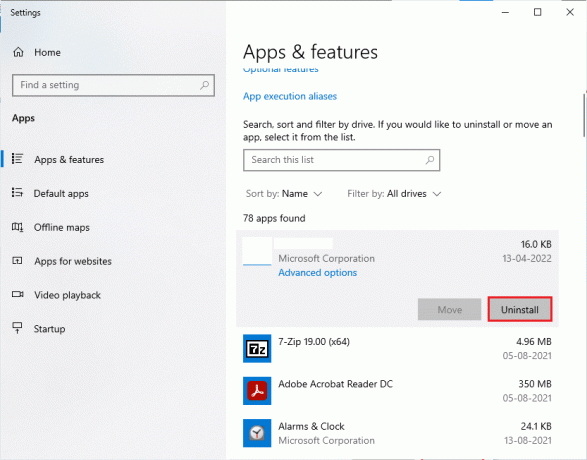
3. Если появится запрос, снова нажмите Удалить.
4. Затем посетите Официальный сайт Близзард скачивать Мир Warcraft для ПК с Windows.
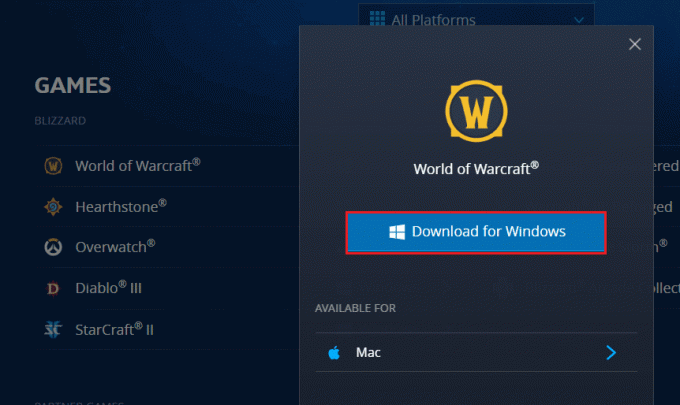
5. Затем нажмите Скачать для Windows и подождите, пока игра установится на ваш компьютер.
6. Перейдите к Мои загрузки в проводнике и дважды щелкните по настраивать файл для запуска приложения.
7. Следовать инструкции на экране для установки игры на ПК с Windows 10.
8. Окончательно, перезапустить игру и теперь у вас будет исправлен код ошибки WOW 5190010.
Рекомендуемые:
- Исправить Windows не может найти один из файлов в этой теме
- Как взломать Candy Crush Saga на Android без рута
- Исправить приложение Twitch, не обнаруживающее игру и дополнения WOW
- Исправление WoW требует вечности для запуска в Windows 10
Мы надеемся, что это руководство было полезным, и вы смогли исправить WOW-ошибка 51900101 в Windows 10. Дайте нам знать, какой метод работал для вас лучше всего. Кроме того, если у вас есть какие-либо вопросы/предложения относительно этой статьи, не стесняйтесь оставлять их в разделе комментариев.



